Exclude Objects
Cancelación de objetos individuales durante nuestras impresiones
Una función muy útil para nuestro Klipper es Exclude Objects, con ella podemos cancelar/omitir un objeto de nuestra impresión en caso de que tenga algún problema, ponga en peligro el conjunto de la impresión o que lo incluyésemos por equivocación.
La función Exclude Objects está disponible a partir de las siguientes versiones:
Klipper v0.10.0-438 o superiores
Moonraker v0.7.1-445 o superiores
Mainsail v2.1.0 o superiores
Habilitar la función Label Objects en tu laminador/slicer
Para que Exclude Objects funcione, nuestro laminador tienes que estar configurado para crear etiquetas en el gcode generado para cada objeto de nuestra impresión.
Estas etiquetas son las que usará el script de post-procesado o nuestro Moonraker para realizar el proceso. En nuestro caso y por simplicidad os enseñamos el proceso utilizando como post-procesado Moonraker.
En Prusa/Superslicer deberemos de habilitar la siguiente opción:
Print Settings > Output options > Output file > Label objects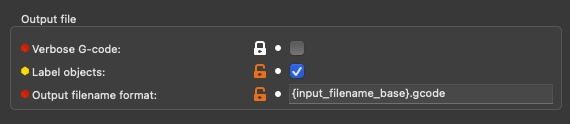
En Bambu Studio/OrcaSlicer deberemos de habilitar la siguiente opción:
Process > Others > Label objects / Exclude objects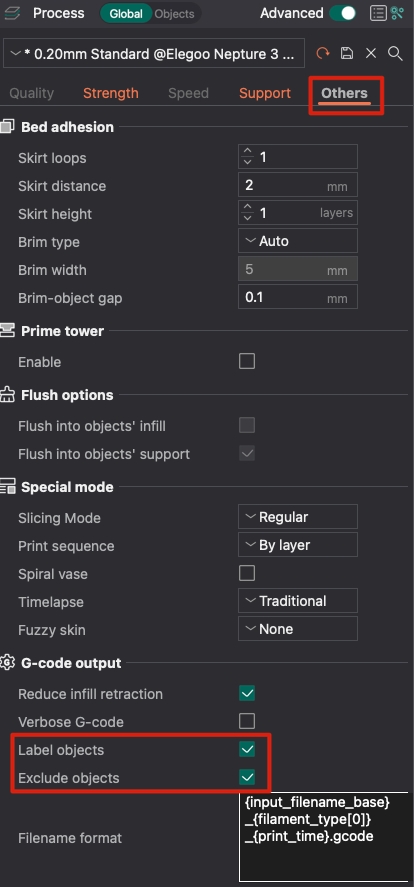
Cura e Ideamaker etiquetan los objetos por defecto en el gcode generado y por lo tanto son compatibles directamente sin realizar ninguna configuración adicional.
Habilitar el pre-procesado en Moonraker
Este paso es necesario para convertir las etiquetas generadas por el laminador en gcode que Klipper pueda procesar. Para habilitarlo abriremos nuestro moonraker.conf desde nuestra UI (Mainsail aconsejable, ya que es la que soporta esta función) y añadiremos lo siguiente en nuestra configuración):
[file_manager]
enable_object_processing: TrueComo alternativa al pre-procesado en Moonraker podemos usar un pre-procesado externo como preprocess-cancelation siempre que tu laminador esté soportado.
Realizar este proceso desde el laminador nos va a reducir el tiempo de carga y de proceso en nuestro host, especialmente si este tiene una potencia limitada, ya que en ocasiones puede llegar incluso a colapsarlo.
Habilitando Exclude Objects en Klipper
Para que Klipper, y por ende Mainsail, procesen correctamente la exclusión de objetos tenemos que habilitarlo en nuestro printer.cfg:
[exclude_object]Para que Exclude Objects funcione es necesario reiniciar Klipper, Moonraker y Mainsail. En todo caso lo ideal es reiniciar completamente nuestro sistema.
Con esto activado y si todo funcionó correctamente, todos los nuevos gcodes que soporten esta función van a incluir un nuevo botón en el apartado de estado de impresión:
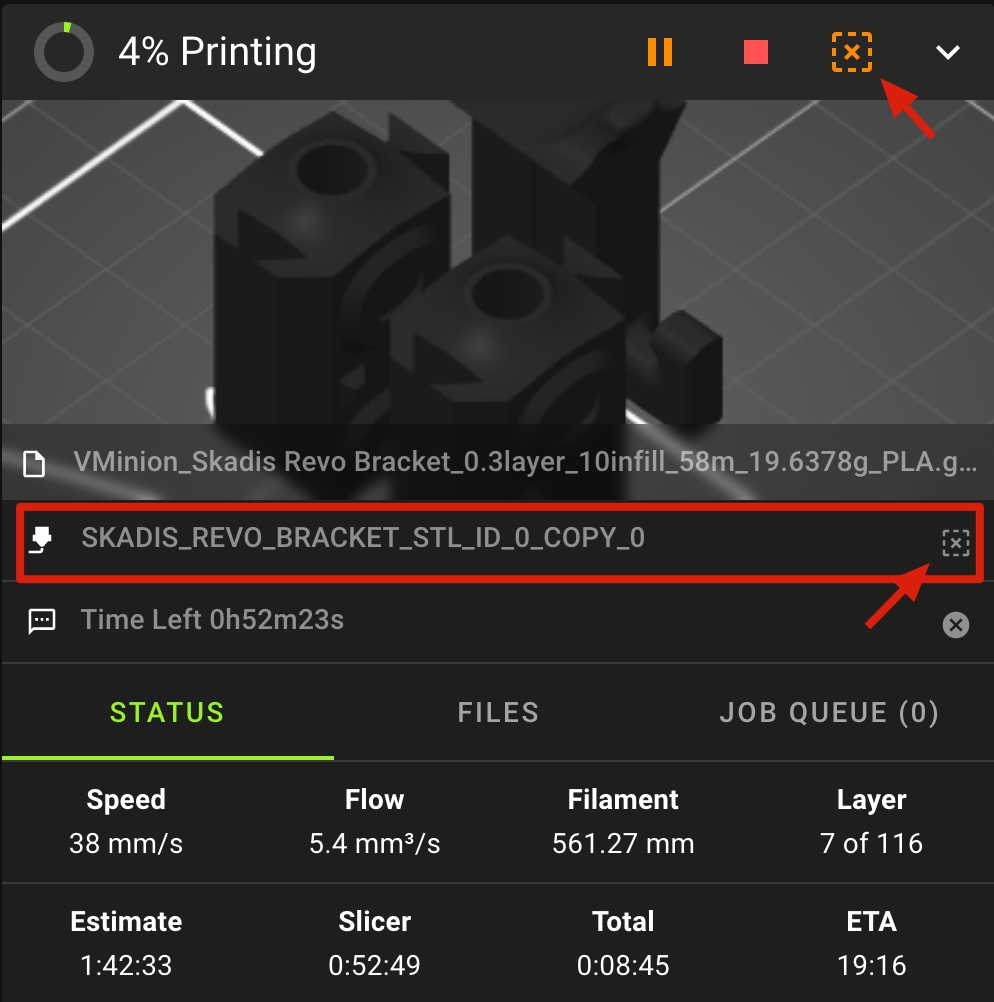
Este botón nos abrirá una nueva ventana donde podremos seleccionar uno o varios de los objetos de nuestra impresión que deseamos que se excluyan durante la impresión:
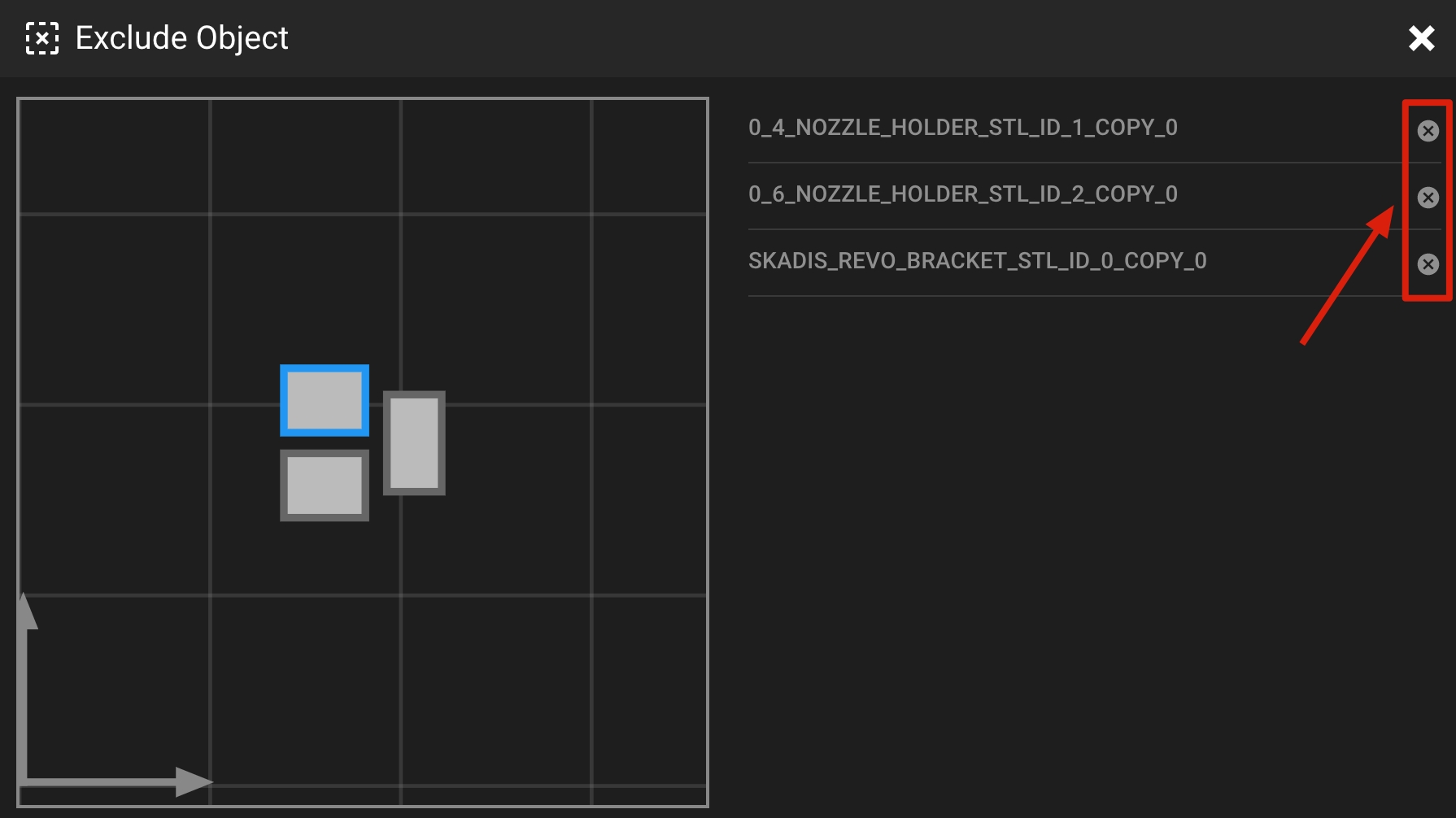
Última actualización
¿Te fue útil?